1. TINH CHỈNH ABOUT:CONFIG
Tắt các hiệu ứng động khi đóng mở tab:
Duyệt web bằng Firefox với nhiều tab được mở cùng lúc thường dẫn đến việc Firefox trở nên ì ạch và nặng nề hơn.
Thủ thuật nhỏ và đơn giản dưới đây sẽ giúp bạn giải quyết được vấn đề này, giúp quá trình đóng và mở tab trên Firefox diễn ra mượt mà hơn.
Các bước thực hiện
- Gõ about:config vào thanh địa chỉ (address) của Firefox rồi nhấn Enter. Sau đó nhấn vào nút “I’ll be careful, I promies!” (Tôi sẽ cẩn thận. Tôi hứa!) ở trang cảnh báo hiện ra sau đó.
Duyệt web bằng Firefox với nhiều tab được mở cùng lúc thường dẫn đến việc Firefox trở nên ì ạch và nặng nề hơn.
Thủ thuật nhỏ và đơn giản dưới đây sẽ giúp bạn giải quyết được vấn đề này, giúp quá trình đóng và mở tab trên Firefox diễn ra mượt mà hơn.
Các bước thực hiện
- Gõ about:config vào thanh địa chỉ (address) của Firefox rồi nhấn Enter. Sau đó nhấn vào nút “I’ll be careful, I promies!” (Tôi sẽ cẩn thận. Tôi hứa!) ở trang cảnh báo hiện ra sau đó.


Mặc định, giá trị của khóa này được thiết lập là “true”, tuy nhiên sau khi nhấp đúp chuột vào khóa này, giá trị sẽ được đổi thành “false”.
Việc thay đổi giá trị của khóa browser.tabs.animate sẽ giúp tắt các hiệu ứng động khi đóng/mở tab và điều này không những sẽ giúp tăng tốc Firefox, mà còn làm giảm thiểu dung lượng bộ nhớ mà trình duyệt này chiếm dụng khi bạn mở nhiều tab trên Firefox.
Giảm thời gian chờ khi load web:
Nhấp chuột phải vào bất kỳ vị trí nào trên trang và chọn giá trị New --> Interger. Sau đó gán vào tên của nó: nglayout.initialpaint.delay và gán gia trị 0 cho nó. Giá trị này có ý nghĩa là khoảng thời gian trình duyệt chờ đợi trước khi thực hiện mệnh lệnh vừa nhận được.
Nhấp chuột phải vào bất kỳ vị trí nào trên trang và chọn giá trị New --> Interger. Sau đó gán vào tên của nó: nglayout.initialpaint.delay và gán gia trị 0 cho nó. Giá trị này có ý nghĩa là khoảng thời gian trình duyệt chờ đợi trước khi thực hiện mệnh lệnh vừa nhận được.
Tinh giảm các chức năng không còn phù hợp cho tốc độ để tối ưu Firefox
Các mẹo sau đây hướng dẫn cách giảm tối đa lượng RAM tiêu hao khi dùng Firefox:
+ geo.enabled : Geo (Local Aware Browsing ) thông báo đến trang web thông tin về IP của bạn sẽ làm gián đoạn phần nào tốc độ lướt web. Cách tắt như sau :
+ FireFox > gõ about:config vào thanh địa chỉ > gõ geo.enabled chỉnh là false
+ Tắt các plugin không cần thiết : Ngoài Shockwave Flash và Windows Media Plug-in Dynamic Link Library bạn có thể vô hiệu hóa các plugin còn lại (Tools > Options > Add-ons > Thẻ Plugins). Có thể bạn cần Java nhưng các trang web chạy Java hoàn toàn không nhiều nên bạn có thể yên tâm disable.
+ Tinh giảm BackUp Bookmark (sao lưu Bookmark tự động) : Firefox sẽ tự tạo bản sao lưu bookmark (mặc định là 5 bản) điều này làm Firefox ngốn RAM hơn và dùng nhiều dung lượng ổ cứng hơn.
+ FireFox > gõ about:config vào thanh địa chỉ > gõ browser.bookmarks.max_backups chỉnh giá trị thấp hơn (1 hoặc 0 tùy bạn)
+ Tinh giảm Backup Filter của Adblock Plus : Nếu bạn dùng ABP thì nó sẽ tự tạo bản sao lưu Filter (bộ lọc) mặc định là 5 bản
+ FireFox > gõ about:config vào thanh địa chỉ > gõ extensions.adblockplus.patternsbackups chỉnh giá trị thấp hơn (1 hoặc 0 tùy bạn)
Các mẹo sau đây hướng dẫn cách giảm tối đa lượng RAM tiêu hao khi dùng Firefox:
+ geo.enabled : Geo (Local Aware Browsing ) thông báo đến trang web thông tin về IP của bạn sẽ làm gián đoạn phần nào tốc độ lướt web. Cách tắt như sau :
+ FireFox > gõ about:config vào thanh địa chỉ > gõ geo.enabled chỉnh là false
+ Tắt các plugin không cần thiết : Ngoài Shockwave Flash và Windows Media Plug-in Dynamic Link Library bạn có thể vô hiệu hóa các plugin còn lại (Tools > Options > Add-ons > Thẻ Plugins). Có thể bạn cần Java nhưng các trang web chạy Java hoàn toàn không nhiều nên bạn có thể yên tâm disable.
+ Tinh giảm BackUp Bookmark (sao lưu Bookmark tự động) : Firefox sẽ tự tạo bản sao lưu bookmark (mặc định là 5 bản) điều này làm Firefox ngốn RAM hơn và dùng nhiều dung lượng ổ cứng hơn.
+ FireFox > gõ about:config vào thanh địa chỉ > gõ browser.bookmarks.max_backups chỉnh giá trị thấp hơn (1 hoặc 0 tùy bạn)
+ Tinh giảm Backup Filter của Adblock Plus : Nếu bạn dùng ABP thì nó sẽ tự tạo bản sao lưu Filter (bộ lọc) mặc định là 5 bản
+ FireFox > gõ about:config vào thanh địa chỉ > gõ extensions.adblockplus.patternsbackups chỉnh giá trị thấp hơn (1 hoặc 0 tùy bạn)
Tinh giảm tối ưu file Urlclassifier3.sqlite
File urlclassifier3.sqlite là 1 dạng database được kích hoạt bởi 2 tính năng
File urlclassifier3.sqlite là 1 dạng database được kích hoạt bởi 2 tính năng
browser.safebrowsing.malware.enabled (so sánh blacklist khi download)
browser.safebrowsing.enabled (so sánh URL khi gõ awesomebar)
Khi duyệt 1 trang web, Firefox sẽ tìm thông tin từ Google xem địa chỉ có nằm trong Blacklist hay không, sau đó trả về tập tin Urlclassifier3.sqlite được lưu trên ổ cứng. Sau 1 thời gian sử dụng file Urlclassifier3.sqlite sẽ phình lên theo ngày tháng, làm quá trình khởi động Firefox ngày càng chậm. (tương tự bạn có thể tìm file urlclassifier3.sqlite bằng cách vào Start > gõ %Appdata%/Mozilla\Firefox\Profiles\********.default\urlclassifier3.sqlite)
Cách khắc phục : Xóa file urlclassifier3.sqlite cũ và làm theo bước sau :
Gõ about:config trong thanh địa chỉ, tìm browser.safebrowsing.malware.enabled và browser.safebrowsing.enabled trong khung Filter và chỉnh False cho chúng.
Sau này urlclassifier3.sqlite sẽ không còn cơ hội "nở" ra nữa !
Cách tắt process plugin-container.exe của Firefox:
Trong Firefox 3.6.4 và các phiên bản về sau, các plugin như Adobe Flash, Apple QuickTime và Silverlight được tải (load) riêng lẻ trong một process có tên plugin-container.exe và giúp process chính Firefox.exe vẫn chạy ngay cả khi một plugin nào đó bị sự cố (crash). Process plugin-container.exe bảo vệ chống crash của các plugin, từ đó giúp Firefox chạy ổn định hơn và giảm thiểu crash. Tuy nhiên, nhiều bạn than phiền plugin-container.exe chiếm nhiều tài nguyên hệ thống và muốn vô hiệu hoá nó.
a. Mở một tab mới trong Firefox và gõ about:config vào thanh địa chỉ rồi nhấn phím Enter. Click nút I’ll be careful, I promise!
b. Gõ ipc vào ô Filter.
c. Double click dom.ipc.plugins.enabled để thiết lập value của nó sang false.
d. Restart Firefox, plugin-container.exe biến mất.
browser.safebrowsing.enabled (so sánh URL khi gõ awesomebar)
Khi duyệt 1 trang web, Firefox sẽ tìm thông tin từ Google xem địa chỉ có nằm trong Blacklist hay không, sau đó trả về tập tin Urlclassifier3.sqlite được lưu trên ổ cứng. Sau 1 thời gian sử dụng file Urlclassifier3.sqlite sẽ phình lên theo ngày tháng, làm quá trình khởi động Firefox ngày càng chậm. (tương tự bạn có thể tìm file urlclassifier3.sqlite bằng cách vào Start > gõ %Appdata%/Mozilla\Firefox\Profiles\********.default\urlclassifier3.sqlite)
Cách khắc phục : Xóa file urlclassifier3.sqlite cũ và làm theo bước sau :
Gõ about:config trong thanh địa chỉ, tìm browser.safebrowsing.malware.enabled và browser.safebrowsing.enabled trong khung Filter và chỉnh False cho chúng.
Sau này urlclassifier3.sqlite sẽ không còn cơ hội "nở" ra nữa !
Cách tắt process plugin-container.exe của Firefox:
Trong Firefox 3.6.4 và các phiên bản về sau, các plugin như Adobe Flash, Apple QuickTime và Silverlight được tải (load) riêng lẻ trong một process có tên plugin-container.exe và giúp process chính Firefox.exe vẫn chạy ngay cả khi một plugin nào đó bị sự cố (crash). Process plugin-container.exe bảo vệ chống crash của các plugin, từ đó giúp Firefox chạy ổn định hơn và giảm thiểu crash. Tuy nhiên, nhiều bạn than phiền plugin-container.exe chiếm nhiều tài nguyên hệ thống và muốn vô hiệu hoá nó.
a. Mở một tab mới trong Firefox và gõ about:config vào thanh địa chỉ rồi nhấn phím Enter. Click nút I’ll be careful, I promise!
b. Gõ ipc vào ô Filter.
c. Double click dom.ipc.plugins.enabled để thiết lập value của nó sang false.
d. Restart Firefox, plugin-container.exe biến mất.
Cách bật tính năng lưu những tab đang mở trước khi thoát Firefox:
a. Mở một tab mới trong Firefox và gõ about:config vào thanh địa chỉ rồi nhấn phím Enter. Click nút I’ll be careful, I promise!
b. Gõ browser.showQuitWarning vào ô Filter.
c. Double click browser.showQuitWarning để thiết lập value của nó sang true.
Vậy là xong rồi đó, bạn không cần phải khởi động lại Firefox
Chuyển cache vào RAM thay vì ổ cứng:(chỉ dùng khi dung lượng RAM lớn)
Vì máy tính có thể truy cập dữ liệu trong RAM nhanh hơn trên ổ cứng, nên việc đưa dữ liệu cache vào RAM sẽ làm tăng tốc độ tải trang web cho trình duyệt.
a. Mở một tab mới trong Firefox và gõ about:config vào thanh địa chỉ rồi nhấn phím Enter. Click nút I’ll be careful, I promise!
b. Gõ browser.showQuitWarning vào ô Filter.
c. Double click browser.showQuitWarning để thiết lập value của nó sang true.
Vậy là xong rồi đó, bạn không cần phải khởi động lại Firefox
Chuyển cache vào RAM thay vì ổ cứng:(chỉ dùng khi dung lượng RAM lớn)
Vì máy tính có thể truy cập dữ liệu trong RAM nhanh hơn trên ổ cứng, nên việc đưa dữ liệu cache vào RAM sẽ làm tăng tốc độ tải trang web cho trình duyệt.

- Trên thanh địa chỉ Firefox bạn gõ about:config
- Tìm browser.cache.disk.enable, click đúp vào nó và đặt giá trị False
- Tìm browser.cache.memory.enable, click đúp, đặt giá trị True.
- Click chuột phải vào bất cứ đâu, chọn New, Interger, nhập browser.cache.memory.capacity, click OK, nhập dung lượng RAM(kilobyte) muốn dùng để chứa cache: ví dụ 100000 (kilobyte), tương đương 100MB, nếu giá trị là -1 thì có tác dụng bảo Firefox tự động chọn dung lượng hợp lí tùy vào RAM đang có.
- Tìm browser.cache.memory.max_entry_size click đúp sửa lại giá trị lớn hơn mặc định là 5120, tôi chọn 10240 để tăng số lượng file lưu tạm trên ram.
Tắt tính năng Browse Offline
Tính năng lướt web offline là một tính năng thực sự vô dụng, chả ai lại đi save cả đống cache để lướt web offline mà nhiều lúc nó hoạt động cũng không hoàn hảo cho lắm. Tắt cái này đi sẽ giảm khá nhiều dung lượng ổ cứng mà Firefox dành cho việc lướt web offline.
Vào about:config tìm "cache" sẽ thấy:
Code:
browser.cache.offline.capacity
browser.cache.offline.enable
Với browser.cache.offline.capacity thì chuyển giá trị về 0, mục đích là để del sạch mấy offline cache cũ đi.
Còn browser.cache.offline.enable đổi giá trị sang falseđể disable tính năng này đi.
Sau khi nghiên cứu qua thì việc tinh chỉnh cache cho Firefox là hoàn toàn không cần thiết, nó làm giảm tốc độ tải trang của Firefox "đi nhiều lần" cũng như làm ImgLikeOpera không hoạt động được do không save cache ảnh được. Chỉ nên tăng và chọn lọc cache(Request Policy, không lo tràn cache) chứ không nên giảm.
Các hướng dẫn ngày xưa sai ở điểm này.
Tính năng lướt web offline là một tính năng thực sự vô dụng, chả ai lại đi save cả đống cache để lướt web offline mà nhiều lúc nó hoạt động cũng không hoàn hảo cho lắm. Tắt cái này đi sẽ giảm khá nhiều dung lượng ổ cứng mà Firefox dành cho việc lướt web offline.
Vào about:config tìm "cache" sẽ thấy:
Code:
browser.cache.offline.capacity
browser.cache.offline.enable
Với browser.cache.offline.capacity thì chuyển giá trị về 0, mục đích là để del sạch mấy offline cache cũ đi.
Còn browser.cache.offline.enable đổi giá trị sang falseđể disable tính năng này đi.
Sau khi nghiên cứu qua thì việc tinh chỉnh cache cho Firefox là hoàn toàn không cần thiết, nó làm giảm tốc độ tải trang của Firefox "đi nhiều lần" cũng như làm ImgLikeOpera không hoạt động được do không save cache ảnh được. Chỉ nên tăng và chọn lọc cache(Request Policy, không lo tràn cache) chứ không nên giảm.
Các hướng dẫn ngày xưa sai ở điểm này.
Tắt Ipv6 sẽ tăng tốc độ kết nối cho Firefox
Ở Filter tìm "ipv6" sẽ thấy
Code:
network.dns.disableIPv6
Double-click vào để chuyển giá trị sang true, đồng nghĩa với disable ipv6.
Lý do tăng tốc là do khi vào một trang web, Firefox sẽ thử tìm địa chỉ IP(DNS name) thông qua ipv6 trước, nếu không thấy thì Firefox sẽ tự động chuyển về sử dụng ipv4.
Mà ở Việt Nam thì hầu hết các trang web đang sử dụng ipv4, ipv6 là vấn đề của tuơng lai.
Làm cho Firefox block pop-up tốt hơn
Ở Filter tìm "popup" sẽ thấy lần lượt
Code:
dom.popup_allowed_events
Bạn click vào để edit và xóa tất cả string bao gồm "change click dblclick mouseup reset submit" đi.
Tìm “dom.popup_maximum”
Code:
dom.popup_maximum
Và giảm giá trị về 1 nếu muốn hi vào những site mà hiện lien tục pop-up (malicious site), Firefox sẽ chỉ cho hiện ra một pop-up thôi. Hay để là 0 nếu muốn không hiện pop-up, tuy nhiên cách này vẫn chưa giải quyết được hết pop-up.
Code:
privacy.popups.firstTime
Double-click để đổi giá trị sang false.
Nhiều site lợi dụng plugin như flash để mở pop-up, vì vậy bạn cần disable tính năng này:
Tìm “privacy.popups.disable_from_plugins”
Code:
privacy.popups.disable_from_plugins
Và thay đổi giá trị thành 3.
Để popup luôn mở ở tab bên cạnh, sau khi hiện ra thì có thể Ctrl + W tắt ngay trước khi nó load xong. Làm như sau:
Tìm
Code:
browser.link.open_newwindow.restriction
Và đặt giá trị là 0.
Bây giờ khởi động lại Firefox bạn sẽ thấy nó không lấy nhiều RAM nữa khi bạn thu nhỏ cửa sổ trình duyệt, dung lượng RAM sử dụng sẽ giảm đi hẳn.
Ở Filter tìm "ipv6" sẽ thấy
Code:
network.dns.disableIPv6
Double-click vào để chuyển giá trị sang true, đồng nghĩa với disable ipv6.
Lý do tăng tốc là do khi vào một trang web, Firefox sẽ thử tìm địa chỉ IP(DNS name) thông qua ipv6 trước, nếu không thấy thì Firefox sẽ tự động chuyển về sử dụng ipv4.
Mà ở Việt Nam thì hầu hết các trang web đang sử dụng ipv4, ipv6 là vấn đề của tuơng lai.
Làm cho Firefox block pop-up tốt hơn
Ở Filter tìm "popup" sẽ thấy lần lượt
Code:
dom.popup_allowed_events
Bạn click vào để edit và xóa tất cả string bao gồm "change click dblclick mouseup reset submit" đi.
Tìm “dom.popup_maximum”
Code:
dom.popup_maximum
Và giảm giá trị về 1 nếu muốn hi vào những site mà hiện lien tục pop-up (malicious site), Firefox sẽ chỉ cho hiện ra một pop-up thôi. Hay để là 0 nếu muốn không hiện pop-up, tuy nhiên cách này vẫn chưa giải quyết được hết pop-up.
Code:
privacy.popups.firstTime
Double-click để đổi giá trị sang false.
Nhiều site lợi dụng plugin như flash để mở pop-up, vì vậy bạn cần disable tính năng này:
Tìm “privacy.popups.disable_from_plugins”
Code:
privacy.popups.disable_from_plugins
Và thay đổi giá trị thành 3.
Để popup luôn mở ở tab bên cạnh, sau khi hiện ra thì có thể Ctrl + W tắt ngay trước khi nó load xong. Làm như sau:
Tìm
Code:
browser.link.open_newwindow.restriction
Và đặt giá trị là 0.
Giảm nhiệt bộ nhớ
Firefox lúc hoạt động cũng như khi ở trạng thái minimize đều chiếm dung lượng bộ nhớ rất nhiều. Nhưng nó có một đặc điểm ít được biết đến là cho phép Windows sử dụng lại bộ nhớ khi nó không hoạt động, hay nói cách khác là Windows sẽ lấy lại RAM khi Firefox ở trạng thái minimize. Tuy nhiên tính năng này bình thường không hoạt động, để kích hoạt bạn mở Firefox, gõ lệnh about:config vào trong khung Address và bấm Enter.
Sau đó bấm chuột lên khoảng trống ở bất kỳ đâu trong cửa sổ mở ra, bạn chọn New > Boolean. Tiếp theo điền đoạn mã config.trim_on_minimize, bấm OK rồi chọn giá trị cho nó là true. Bấm OK lần nữa để xác định lại việc tạo giá trị mới cho Firefox.
Sau đó bấm chuột lên khoảng trống ở bất kỳ đâu trong cửa sổ mở ra, bạn chọn New > Boolean. Tiếp theo điền đoạn mã config.trim_on_minimize, bấm OK rồi chọn giá trị cho nó là true. Bấm OK lần nữa để xác định lại việc tạo giá trị mới cho Firefox.
Cho hiệu năng đồ họa của Firefox tốt hơn
Chỉ với vài chỉnh sửa trong about:config, bạn có thể mở tính năng tăng tốc phần cứng trong Firefox và cải thiện hiệu suất đồ họa, cách hiển thị các phông chữ.

Nếu bạn có card đồ họa (DirectX 10-capable) và Windows 7 (hoặc Windows Vista có Vista Platform Upgrade), bạn có thể làm cho quá trình đồ họa hiệu quả hơn bằng các thao tác sau đây:
Nhập about:config vào thanh địa chỉ rồi hứa với Firefox là bạn sẽ cẩn thận trong khi điều chỉnh các thiết lập ở đây.
Nhập render trong ô tìm kiếm, bạn sẽ thấy hai dòng sau:
gfx.font_rendering.directwrite.enabled
mozilla.widget.render-mode
Nhấp đôi vào dòng gfx.font_rendering.directwrite.enabled để cột value của nó chuyển sang true.
Nhấp đôi vào dòng mozilla.widget.render-mode rồi chỉnh cột value thành 6. Nếu không tìm thấy dòng này, bạn nhấp chuột phải
Khởi động lại Firefox.
Thế là xong, bạn sẽ thấy các phông chữ trông ổn hơn, và một số trang (như Google Maps) chạy êm hơn. Muốn quay trở lại thiết lập ban đầu, vào about:config, vô hiệu hóa gfx.font_rendering.directwrite.enabled, rồi đặt mozilla.widget.render-mode thành -1.
Giảm độ trễ thanh địa chỉ
Tìm khóa browser.urlbar.delay về giá trị 0
Tắt tính năng liên lạc với Google gây nặng máy
2. CÀI ADD ON PHÙ HỢP
Khởi động Firefox nhanh gấp 2 – 5 lần(hiện tại đang hoạt động tốt trên FF 11 trở lại)
Add-on Firefox Preloader sẽ rút ngắn thời gian khởi động Firefox từ 2 đến 5 lần.
Nếu bạn cài đặt nhiều add-on cho Firefox, tốc độ khởi động trình duyệt sẽ trở nên tương đối chậm chạp. Điều tương tự cũng xảy ra trong trường hợp bạn khởi động Firefox khi còn lưu giữ một số thẻ từng mở ở phiên trước.
Tuy nhiên, với sự hỗ trợ của add-on Firefox Preloader, thời gian khởi động Firefox sẽ được rút ngắn đáng kể (từ 2 đến 5 lần tùy từng máy).
Bạn cài đặt add-on này cho Firefox tại đây
Sau khi cài xong, bạn bấm nút Restart Now cho trình duyệt khởi động lại để thay đổi có hiệu lực.
Bây giờ, bạn bấm phải chuột vào shortcut trên desktop của phiên bản Firefox muốn tăng tốc khởi động (chẳng hạn Firefox 6.0.2) và chọn Properties.

Trên hộp thoại mở ra, tại thẻ Shortcut, bạn nhấp vào hộp Target, cách một khoảng trắng phía sau đường dẫn hiện hành và gõ thêm cú pháp - preloader
Xong, bạn bấm OK để xác nhận.
Tiếp đến, bạn kéo shortcut vừa được thêm cú pháp và thả vào thư mục Startup trên Start menu > All Programs, hoặc copy và dán shortcut này vào thư mục C:\Users\Username\AppData\Roaming\Microsoft\Windows\Start Menu\Programs\Startup (với C: là ổ đĩa cài Windows Vista/7).

Sau này, phiên bản Firefox đó sẽ tự khởi động mỗi khi vào Windows với tốc độ nhanh hơn 2 đến 5 lần bình thường. Ngoài ra, khi nhấp đôi chuột vào shortcut trên desktop đã thêm cú pháp, Firefox cũng khởi động nhanh hơn trước rất nhiều.
Nếu bạn cài đặt nhiều add-on cho Firefox, tốc độ khởi động trình duyệt sẽ trở nên tương đối chậm chạp. Điều tương tự cũng xảy ra trong trường hợp bạn khởi động Firefox khi còn lưu giữ một số thẻ từng mở ở phiên trước.
Tuy nhiên, với sự hỗ trợ của add-on Firefox Preloader, thời gian khởi động Firefox sẽ được rút ngắn đáng kể (từ 2 đến 5 lần tùy từng máy).
Bạn cài đặt add-on này cho Firefox tại đây
Sau khi cài xong, bạn bấm nút Restart Now cho trình duyệt khởi động lại để thay đổi có hiệu lực.
Bây giờ, bạn bấm phải chuột vào shortcut trên desktop của phiên bản Firefox muốn tăng tốc khởi động (chẳng hạn Firefox 6.0.2) và chọn Properties.

Trên hộp thoại mở ra, tại thẻ Shortcut, bạn nhấp vào hộp Target, cách một khoảng trắng phía sau đường dẫn hiện hành và gõ thêm cú pháp - preloader
Xong, bạn bấm OK để xác nhận.
Tiếp đến, bạn kéo shortcut vừa được thêm cú pháp và thả vào thư mục Startup trên Start menu > All Programs, hoặc copy và dán shortcut này vào thư mục C:\Users\Username\AppData\Roaming\Microsoft\Windows\Start Menu\Programs\Startup (với C: là ổ đĩa cài Windows Vista/7).

Sau này, phiên bản Firefox đó sẽ tự khởi động mỗi khi vào Windows với tốc độ nhanh hơn 2 đến 5 lần bình thường. Ngoài ra, khi nhấp đôi chuột vào shortcut trên desktop đã thêm cú pháp, Firefox cũng khởi động nhanh hơn trước rất nhiều.
Chặn quảng cáo:
a. Bực bội vì quảng cáo? Khó chịu vì bị theo dõi? Phiền vì biểu ngữ (banner)? Cài đặt Adblock Plus ngay để giành lại quyền kiểm soát internet và thay đổi cách thức mà bạn xem web.
b. Chống lại các quảng cáo văn bản! Element Hiding Helper là một phần mở rộng cho Adblock Plus có nghĩa là để làm cho việc tạo ra các quy tắc ẩn yếu tố dễ dàng hơn.
Download Statusbar
Xem và quản lý tải từ một trạng thái statusbar nhỏ gọn, đẹp - mà không có cửa sổ download nhận được theo cách của trình duyệt web của bạn.
Omnibar
Tích hợp (nối) thanh địa chỉ và thanh tìm kiếm thành một. Hiển thị các đề xuất tìm kiếm và url. Nhanh chóng chuyển đổi công cụ tìm kiếm sử dụng từ khoá tìm kiếm. Cung cấp khác nhau phong cách hoàn toàn tự động bật lên cho màn hình nhỏ gọn.
Chú ý: sau khi cài omnibar, bạn nên click núm firefox->options->click bỏ chọn Show omnibar in Urlbar và firefox->options->Toolbar layout-> click chọn use small icon->done để ta được một thanh địa chỉ nhỏ gọn, đẹp.
3. THAY ĐỔI GIAO DIỆN ĐẸP, GỌN, NHẸ CHO FIREFOX
a. Seven

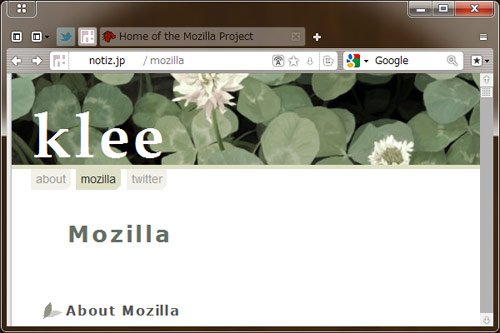

















![[Phần mềm] Auslogics BoostSpeed 5.4.0.10 DC – Tối ưu, tăng tốc máy tính mạnh mẽ](https://blogger.googleusercontent.com/img/b/R29vZ2xl/AVvXsEhQ0zqBsf63BZfzxCgXZhigIhwMtJcESeHc0UHNBCCy9686gtraXcFjNOPKIqgZwcUzE-i2aEFc2Dvx4XKGMWWXgGITecqv21A69jTbGIWlosznIsbiw1I-OfS6usvfFfUOP5JQg2eiOd2W/s72-c/d410cb74d5186bfae9febb75c7136433.jpg)



![[Phần mềm] Công cụ bắt link tải nguyên album nhạc](https://blogger.googleusercontent.com/img/b/R29vZ2xl/AVvXsEgEYiS0YSfaWSyFWiMbjYd6WC87TK6ve0UEIQGnMib3fAZ5dOn01tCz_QeVD83iaX74EFspH4lo0z4-z32yTRLSIDHuOB4u8jBlZTPnI2Jw1bn9SM3ylnRcprrSnlxNBjEjW8Yc4E31H5eI/s72-c/8-27-2012-9-56-10-AM.png)

![[Thủ thuật] Sạc pin cho điện thoại Black Berry bằng máy tính](https://lh6.googleusercontent.com/-0hoXZGk2RX0/T9HFS9Sh0SI/AAAAAAAADWM/jDjhv2Y-cew/s72-c/charge-from-computer.jpg)


0 nhận xét
Lưu ý:
- Xin vui lòng gửi thảo luận trên tinh thần tích cực, tôn trọng lẫn nhau và có văn hóa.
- Comment của bạn có thể bị xóa mà không báo trước nếu mang nội dung vô văn hóa, chỉ trích đơn thuần người khác mà không có lý do.
- Nếu đây là lần đầu bạn gửi thảo luận, nội dung của bạn sẽ không hiển thị ngay. (Các lần sau sẽ không phải qua công đoạn này).
Bạn có thể sử dụng một số thẻ HTML:
◙ Chữ in đậm: <b>Nội_dung_chữ_in_đậm</b>
◙ Chữ in nghiêng: <i>Nội_dung_chữ_in_nghiêng</i>
◙ Chèn link liên kết: <a href='Link'>Tên_link</a>
◙ Chèn hình ảnh: [img]Link_hình[/img]
◙ Chèn nhạc: [nct]Link_nhaccuatui.com[/nct]
◙ Chèn video: [youtube]Link_video[/youtube]
◙ Chèn code: Code_đã_mã_hóa